Win11总是自动下载软件怎么回事
摘要win11和win10的使用方法有很大的不同,很多操作界面都做了大改动,用户一时会不习惯。那么Win11总是自动下载软件怎么回事呢?下面就让小编给大家介绍一下详细的教程吧。
win11和win10的使用方法有很大的不同,很多操作界面都做了大改动,用户一时会不习惯。那么Win11总是自动下载软件怎么回事呢?下面就让小编给大家介绍一下详细的教程吧。
Win11自动安装软件解决方法
1、首先咱们点击任务栏的开始按钮,紧接着找到设置按钮,点击打开。
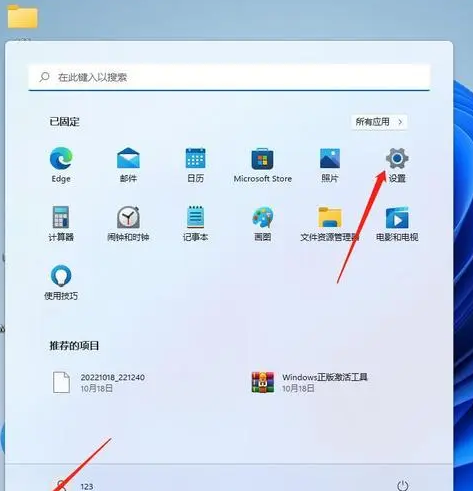
2、然后在设置窗口中,咱们找到左侧的应用菜单,双击打开。继续在右侧找到应用和功能,双击打开。
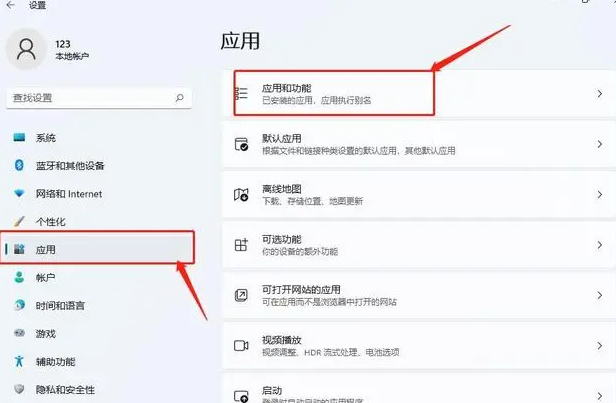
3、然后咱们在打开的窗口中,在应用和功能文字底下找到。选择获取应用的位置,在右侧的任何来源后边儿的向下的箭头,点击一下鼠标左键。
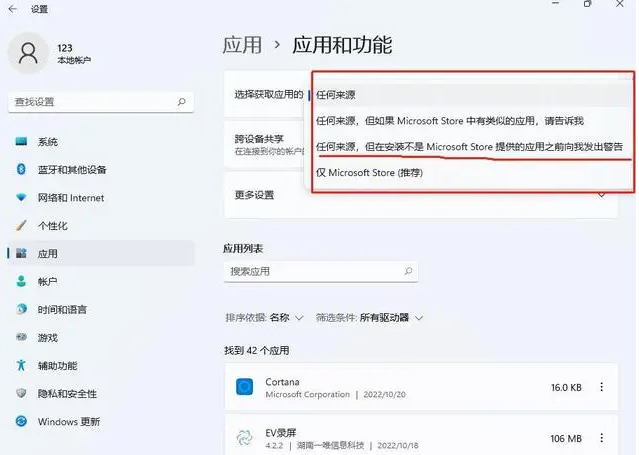
4、这里有四个选项,咱们选择第三个的话,它如果自动安装软件就会提示发出是否允许安装的提示,这样咱们的电脑就不会无缘无故自动安装出很多烦人没用的软件了。
以上就是小编今日为大家带来的所有内容了,想要了解更多热门手机教程资讯,请多多关注一盘搜百科。
















